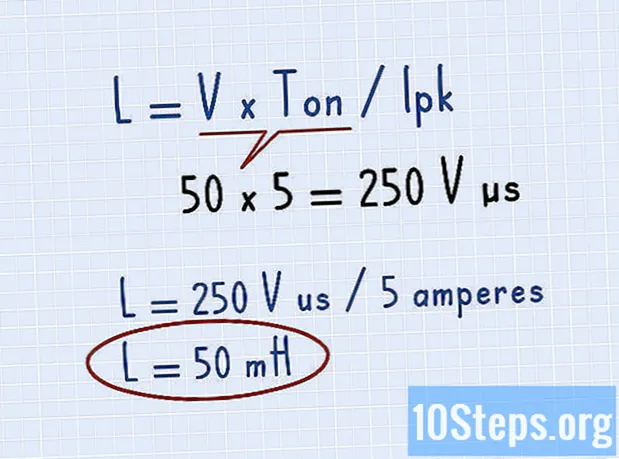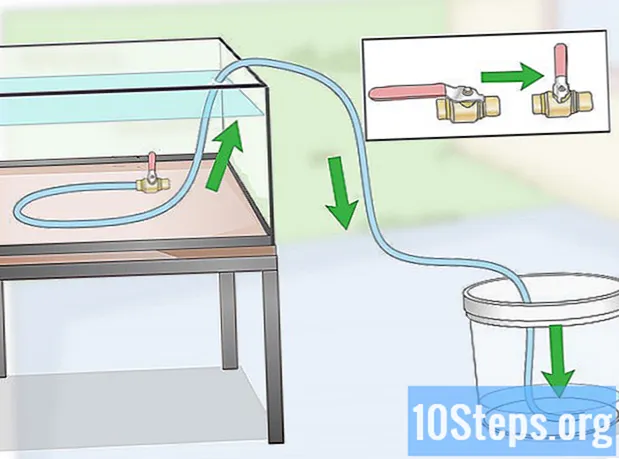কন্টেন্ট
- পর্যায়ে
- পদ্ধতি 1 উইন্ডোজ 7 প্রতিস্থাপন করুন
- পদ্ধতি 2 একটি মাল্টিবুট কম্পিউটার থেকে উইন্ডোজ 7 আনইনস্টল করুন
আপনার কম্পিউটার থেকে কীভাবে উইন্ডোজ 7 আনইনস্টল করবেন তা শিখুন। এটি করার একমাত্র উপায় হ'ল পরিবর্তে অন্য অপারেটিং সিস্টেম ইনস্টল করা। আপনার কম্পিউটারে যদি উইন্ডোজের একাধিক সংস্করণ ইনস্টল করা থাকে (উদাহরণস্বরূপ, উইন্ডোজ 7 এবং উইন্ডোজ 10), আপনি উইন্ডোজ 7 মুছে ফেলতে এবং কেবল অন্য অপারেটিং সিস্টেম রাখতে পারেন।
পর্যায়ে
পদ্ধতি 1 উইন্ডোজ 7 প্রতিস্থাপন করুন
- আপনার ফাইলগুলির ব্যাক আপ দিন. আপনি যখন অন্য অপারেটিং সিস্টেমের সাথে উইন্ডোজ 7 প্রতিস্থাপন করবেন, আপনি আপনার কিছু বা সমস্ত ফাইল হারাবেন। এই অসুবিধা এড়ানোর সর্বোত্তম উপায় হ'ল আপনি বাহ্যিক হার্ড ড্রাইভে রাখতে চান এমন সমস্ত ডেটা স্থানান্তর করা।
- যদিও বেশিরভাগ নতুন অপারেটিং সিস্টেমগুলি ইনস্টলেশন চলাকালীন ফাইলগুলি রাখার ক্ষমতা সরবরাহ করে, ব্যাকআপ হ'ল একটি সতর্কতা ব্যবস্থা যা উপেক্ষা করা উচিত নয়।
- ইনস্টলেশন ডিস্ক বা ইউএসবি কী sertোকান। উইন্ডোজে নতুন অপারেটিং সিস্টেম ইনস্টল করতে আপনার কম্পিউটারে sertোকানো ডিভিডি বা ইউএসবি স্টিকের আপনার কাছে অবশ্যই ইনস্টলেশন সরঞ্জাম থাকতে হবে। আপনি যে সিস্টেমটি ইনস্টল করতে চান তার সংস্করণ না থাকলে আপনি নীচেরগুলির মধ্যে একটি ডাউনলোড করতে পারেন।
- উইন্ডোজ 10।
- উইন্ডোজ 8।
- উইন্ডোজ 7।
- শুরু মেনু খুলুন . স্ক্রিনের নীচে বাম দিকে উইন্ডোজ লোগোতে ক্লিক করুন।
- পাওয়ার বোতামে ক্লিক করুন

. এটি স্টার্ট উইন্ডোর নীচে বামে অবস্থিত এবং একটি কনুয়েল মেনু প্রদর্শন করে। - ক্লিক করুন পুনরারম্ভ. এই বিকল্পটি কনুয়েল মেনুর শীর্ষে রয়েছে এবং আপনাকে কম্পিউটার পুনরায় আরম্ভ করার অনুমতি দেয়।
- কী টিপুন এবং ধরে রাখুন মুছে ফেলুন অথবা F2 চেপে. আপনার মেশিনের BIOS খুলবে। প্রারম্ভকালে, বেশিরভাগ কম্পিউটার একটি "সেটআপ প্রবেশ করতে টিপুন" বা অনুরূপ অভিব্যক্তি প্রদর্শন করে। টিপতে চাবিটি একটি মেশিন থেকে অন্য মেশিনে পরিবর্তিত হয় এবং BIOS অ্যাক্সেসের কোন উপায়টি অনুসন্ধান করার জন্য আপনার কম্পিউটারটি চালু করার সময় আপনার এটি পড়া উচিত।
- আপনার কম্পিউটারের ব্যবহারকারীর গাইড বা বিআইওএস কীটি নিশ্চিত করতে অনলাইন সমর্থন পৃষ্ঠাটি পড়ুন।
- ট্যাবটি নির্বাচন করুন বুট. এই ট্যাবটি নির্বাচন করতে আপনার কীবোর্ডের তীরগুলি ব্যবহার করুন।
- আপনি দেখতে পারেন BootOptions পরিবর্তে বুট আপনার কম্পিউটারের প্রস্তুতকারকের উপর নির্ভর করে।
- একটি বুট ডিভাইস নির্বাচন করুন। বুট ডিভাইসটি নির্বাচন করতে আপনার কীবোর্ডে তীরগুলি ব্যবহার করুন। আপনার 2 টি বিকল্পের মধ্যে পছন্দ হবে:
- জন্য একটি ইউএসবি কীবিকল্পটি নির্বাচন করুন অপসারণযোগ্য ডিভাইসগুলি ;
- জন্য একটি ইনস্টলেশন ডিস্কবিকল্পটি নির্বাচন করুন সিডি-রোম ড্রাইভ.
- আপনার স্টার্টআপ বিকল্পটি তালিকার শীর্ষে যান। কী টিপুন + আপনার স্টার্টআপ বিকল্পটি তালিকার শীর্ষে না আসা পর্যন্ত। আপনার কম্পিউটার নির্বাচিত ডিভাইস থেকে পুনরায় চালু হবে এবং অপারেটিং সিস্টেম ইনস্টলেশন প্রক্রিয়া শুরু করবে।
- কিছু কম্পিউটারে আপনাকে ফাংশন কীগুলির একটি চাপতে হবে (উদাহরণস্বরূপ) F5 চাপুন) মেনু শীর্ষে একটি বিকল্প সরানো। কীটি স্ক্রিনের ডানদিকে তালিকাভুক্ত করা হবে।
- আপনার সেটিংস সংরক্ষণ করুন। আপনার অবশ্যই স্পর্শ করতে হবে (উদাহরণস্বরূপ) F10 চাপুন) স্ক্রিনের নীচে যা তার পাশে "সংরক্ষণ করুন এবং প্রস্থান করুন" বলেছে। আপনার পরিবর্তনগুলি সংরক্ষণ করতে টিপুন এবং BIOS থেকে প্রস্থান করুন।
- আপনার টিপতে হতে পারে প্রবেশ BIOS থেকে বেরিয়ে আসার আগে আপনার পরিবর্তনগুলি নিশ্চিত করতে।
- আপনার কম্পিউটারটি পুনরায় চালু হওয়ার জন্য অপেক্ষা করুন। আপনার কম্পিউটারটি আবার চালু হয়ে গেলে আপনার নতুন অপারেটিং সিস্টেমের জন্য কনফিগারেশন উইন্ডোটি দেখতে হবে।
- স্ক্রিনে নির্দেশাবলী অনুসরণ করুন। এই পদক্ষেপের শেষে উইন্ডোজ 7 নতুন অপারেটিং সিস্টেম দ্বারা প্রতিস্থাপিত হবে। আপনি যে সিস্টেমটি ইনস্টল করছেন তার উপর নির্ভর করে স্ক্রিনে প্রদর্শিত নির্দেশাবলী পরিবর্তিত হয়।
- উইন্ডোজ 10।
- উইন্ডোজ 8।
- উইন্ডোজ 7।
পদ্ধতি 2 একটি মাল্টিবুট কম্পিউটার থেকে উইন্ডোজ 7 আনইনস্টল করুন
- আপনার ফাইলগুলির ব্যাক আপ দিন. উইন্ডোজ 7 আনইনস্টল করা সমস্ত সংরক্ষিত ফাইল মুছে ফেলা হয়। আপনার ডেটা ব্যাক আপ করার সহজতম উপায় হ'ল আপনার কম্পিউটার শুরু করা, একটি বাহ্যিক হার্ড ড্রাইভ সংযুক্ত করা এবং আপনি এই হার্ড ড্রাইভে রাখতে চান এমন সমস্ত ফাইল স্থানান্তর করা।
- আপনি রাখতে চান অপারেটিং সিস্টেমটি ব্যবহার করুন। উইন্ডোজ 7 টি যদি আপনার মেশিনে খোলা থাকে তবে আপনি মুছতে পারবেন না। আপনি যদি অন্য অপারেটিং সিস্টেমটি ব্যবহার না করে থাকেন তবে আপনার কম্পিউটারটি রিবুট করুন এবং রিবুট প্রক্রিয়া চলাকালীন আপনি যে সিস্টেমটি রাখতে চান সেটি নির্বাচন করুন।
- শুরু মেনু খুলুন

. আপনার স্ক্রিনের নীচে বাম দিকে উইন্ডোজ লোগোতে ক্লিক করুন। আপনি কী টিপতে পারেন ⊞ জিত আপনার কীবোর্ড- আপনি যদি উইন্ডোজ 8 ব্যবহার করে থাকেন তবে স্ক্রিনের উপরে (বা নীচে) মাউস কার্সারটি রাখুন এবং ম্যাগনিফাইং গ্লাস আইকনে ক্লিক করুন।
- আদর্শ সিস্টেম কনফিগারেশন স্টার্ট মেনুতে। আপনার কম্পিউটারটি "সিস্টেম কনফিগারেশন" ইউটিলিটি অনুসন্ধান করবে।
- উইন্ডোজ 8-এ, অনুসন্ধান বারে এই ক্যোয়ারীটি টাইপ করুন।
- উইন্ডোজের বেশিরভাগ সংস্করণে "সিস্টেম কনফিগারেশন" বিদ্যমান।
- ক্লিক করুন সিস্টেম কনফিগারেশন. আপনি এটি স্টার্ট উইন্ডোর শীর্ষে (উইন্ডোজ 10 এ) বা অনুসন্ধান বারের নীচে (উইন্ডোজ 8 এ) সন্ধান করতে পারেন। সিস্টেম কনফিগারেশন উইন্ডোটি খুলবে।
- ট্যাবে ক্লিক করুন শুরু. আপনি এটি সিস্টেম সেটআপ উইন্ডোর শীর্ষে দেখতে পাবেন।
- একটি অপারেটিং সিস্টেম নির্বাচন করুন। আপনি রাখতে চান এমন অপারেটিং সিস্টেমটি (উদাহরণস্বরূপ, উইন্ডোজ 10 বা উইন্ডোজ 8) ক্লিক করুন।উইন্ডোজের কোনও সংস্করণ ডিফল্ট অপারেটিং সিস্টেম হিসাবে সেট করা থাকলে আপনি মুছতে পারবেন না।
- আপনি যে অপারেটিং সিস্টেমটি ব্যবহার করছেন সেটি যদি ইতিমধ্যে ডিফল্ট হিসাবে সেট করা থাকে তবে এই পদক্ষেপটি এড়িয়ে যান এবং পরবর্তীটিতে চালিয়ে যান।
- ক্লিক করুন ডিফল্টরূপে. অন্যান্য অপারেটিং সিস্টেমটি উইন্ডোজ 7 এ ডিফল্ট হবে।
- নির্বাচন করা উইন্ডোজ 7. সিস্টেম সেটআপ উইন্ডোতে উইন্ডোজ 7 ক্লিক করুন।
- ক্লিক করুন অপসারণ. এই বোতামটি উইন্ডোটির নীচে রয়েছে যা আপনার মেশিনে ইনস্টল করা অপারেটিং সিস্টেমগুলি নির্দেশ করে।
- ক্লিক করুন প্রয়োগ করা. তারপরে ওকে ক্লিক করুন। এই 2 টি বোতামটি উইন্ডোর নীচে রয়েছে এবং উইন্ডোজ 7 অপসারণ শুরু করে।
- আপনার কম্পিউটার পুনরায় চালু করুন। আপনার কম্পিউটার পুনরায় চালু করার পরে, আপনি আর উইন্ডোজ 7 দেখতে পাবেন না।
- উইন্ডোজ by দ্বারা দখল করা স্থানটি আপনি হার্ড ডিস্কে যেখানে পার্টিশনটি ছিল সেখানে মুছে ফেলার পরে কেবল তা ব্যবহার করতে সক্ষম হবেন।

- উইন্ডোজ of এর উপরে আপনাকে উইন্ডোজের একটি নতুন সংস্করণ ইনস্টল করতে হবে না the আপনার যদি ইনস্টলেশন ডিস্ক থাকে বা আপনি লিনাক্সের একটি সংস্করণ ইনস্টল করতে পারেন তবে আপনি পূর্ববর্তী সংস্করণটি (যেমন ভিস্তা) ইনস্টল করতে পারেন।
- ভুলভাবে BIOS সেটিংস পরিবর্তন করা আপনার কম্পিউটারের ক্ষতি করতে পারে। কেবলমাত্র এই নিবন্ধে আইটেমগুলি সম্পাদনা করুন।